Möglichkeiten, Fotos vom iPhone zu löschen, sie aber in der iCloud zu behalten.
Mit dem iPhone stellen Sie vielleicht die Frage: Ist es möglich, Fotos vom iPhone zu löschen, aber gleichzeitig in der iCloud zu behalten?
Bevor wir die Frage beantworten, besprechen wir, was iCloud ist, um zu wissen, warum diese Frage existiert. Technisch gesehen verfügt iCloud über eine Fotobibliothek zum Teilen, Bewahren und Speichern Ihrer Fotos auf IOS-Geräten. Wenn Sie daher Einstellungen in Ihrer Fotobibliothek auf Ihrem Gerät ändern, wirken sich diese automatisch auch auf Ihre iCloud-Daten aus.
Tatsächlich bietet Apple keine Möglichkeit, einige Fotos von Ihrem iPhone zu löschen und sie dennoch in der iCloud zu speichern. Aber wo ein Wille ist, gibt es auch immer einen Weg: Die hier beschriebenen Lösungen helfen Ihnen, die Aufgabe auf gütliche Weise zu erledigen, ohne gegen Regeln und Protokolle zu verstoßen. Der Artikel zeigt vier praktische Wege, wie Sie gelöschte Fotos von iOS-Geräten, aber nicht von iCloud, bearbeiten können.
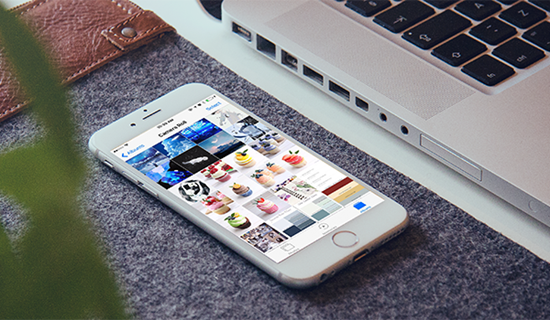
Methode 1. iCloud Fotobibliothek deaktivieren
Die iCloud Fotobibliothek wurde entwickelt, um alle Ihre Bilder und Videos auf Ihren iOS-Geräten zu replizieren. Sobald diese Funktion aktiviert ist, wird alles, was Sie an Ihrem Foto auf Ihrem iPhone bearbeiten, mit iCloud und anderen iOS-Geräten oder Macs synchronisiert, die unter demselben iCloud-Konto registriert sind. Wenn Sie ein Foto oder mehrere Fotos von Ihrem iPhone hinzufügen oder löschen, werden Sie feststellen, dass dieselben Bilder auch in Ihrer iCloud gelöscht werden.
Der wichtigste und kürzeste Schlüssel zum Entfernen von Fotos vom iPhone, aber nicht von der iCloud besteht darin, die iCloud Fotobibliothek-Funktion vollständig auszuschalten. Sie können dies mit 4 einfachen Schritten bewerkstelligen:
- Gehen Sie auf Ihrem iPhone zu “Einstellungen”.
- Vergewissern Sie sich, dass Sie sich mit Ihrer Apple ID angemeldet haben.
- Klicken Sie auf diesen Pfad: Apple ID > ICloud > Fotos, und schalten Sie dann die iCloud Fotobibliothek aus.
- Sie werden aufgefordert, “Alle Fotos vom iPhone entfernen” oder “Eine Kopie herunterladen” zu wählen. (Wenn Sie diese Benachrichtigung überspringen möchten, führen Sie diese Schritte offline aus.)
- Löschen Sie nun die Zielfotos von Ihrem iPhone… und Sie sind fertig.
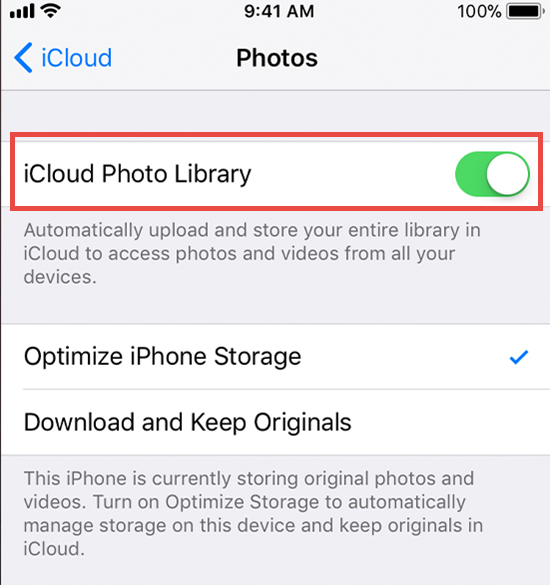
Wenn Sie die iCloud Fotobibliothek auf einem iPhone deaktivieren, bedeutet dies nur, dass Sie die Synchronisierung der Mediendateien auf dem iPhone stoppen müssen, aber trotzdem die Synchronisierung zwischen Ihren anderen Apple-Geräten beibehalten. Und alle Ihre Fotos und Videos, die bereits auf die iCloud hochgeladen wurden, bleiben ohne Beschädigung oder Verlust im iCloud-Server, bis Sie Ihre Cloud-Speichergrenze überschreiten oder diese Funktion wieder aktivieren.
Methode 2. Sichern Sie iPhone Fotos mit iCloud Alternativen.
Wenn Ihr iPhone-Speicher ein Problem darstellt und Sie die Fotos auf Ihrem iPhone eigentlich nicht dauerhaft löschen möchten, gibt es die Möglichkeit, sich bei einem Cloud-Service eines Drittanbieters zur Unterstützung Ihrer iPhone Fotos anzumelden. Es gibt mehr als einen iCloud-Ersatz wie Google Photos, DropBox, OneDrive usw. Ihre iPhone Fotos können nach dem Hochladen sicher in der Cloud gespeichert werden und Sie können sie dann von Ihrem iPhone löschen, ohne die iCloud-Einstellungen zu ändern.
- Laden Sie eine Cloud-App auf das iPhone herunter und installieren Sie die, welche Ihren Bedürfnissen entspricht.
- Wählen Sie “Alle Ihre Fotos synchronisieren”, wenn es um Bestätigung bittet und laden Sie alle Ihre Fotos hoch.
- Dann können Sie auf Ihrem iPhone löschen, ohne sich um den Cloud-Server kümmern zu müssen.
Methode 3. Melden Sie sich mit einem weiteren iCloud-Konto auf Ihrem iPhone an.
Eine weitere praktische Möglichkeit ist die Anmeldung auf Ihrem iPhone mit einem neuen iCloud-Konto. Nachdem Sie Ihre iPhone Fotos in die iCloud, die in die alte Apple ID integriert ist, hochgeladen haben, können Sie sich von diesem Konto abmelden und sich mit einer anderen neuen Apple ID anmelden. Dann können Sie alle Fotos von Ihrem iPhone löschen, ohne sie aus Ihrem früheren iCloud-Konto löschen zu lassen. Und Sie können auf die gelöschten Fotos von Ihren anderen iOS-Geräten zugreifen, indem Sie sich mit Ihrer alten Apple-ID anmelden.
Methode 4. Synchronisieren Sie alle iPhone Fotos mit iCloud Drive von Ihrem Computer aus.
Sie haben an dieser Lösung vielleicht einige Zweifel. Es ist einfach durchzuführen. Sie sind sich bewusst, dass Ihre iPhone Fotos automatisch mit iCloud synchronisiert werden, wenn Sie Ihre iCloud Fotobibliothek einschalten und Sie können auch auf synchronisierte Fotos von mehreren iOS-Geräten zugreifen, die mit derselben Apple ID angemeldet sind. Wenn Sie ein Foto von Ihrem iPhone entfernen, wird es daher gleichzeitig automatisch von der iCloud und anderen iOS-Geräten entfernt. Es scheint schwierig zu sein, Fotos vom iPhone zu löschen, aber nicht von der iCloud. Sie können jedoch die Vorteile von iCloud anstelle der Fotobibliothek nutzen. Die genaue Idee ist, Ihre Fotos vom Computer mit iCloud Drive zu synchronisieren, aber nicht mit der Fotobibliothek. Führen Sie einfach die folgenden Schritte aus:
- Achten Sie darauf, dass Sie genügend Platz für Fotos auf der iCloud haben.
- Exportieren Sie alle iPhone Fotos auf Ihren PC.
- Löschen Sie sie vom iPhone, um iCloud-Speicher freizugeben.
- Gehen Sie zu iCloud.com und laden Sie Fotos vom Computer auf iCloud Drive hoch.
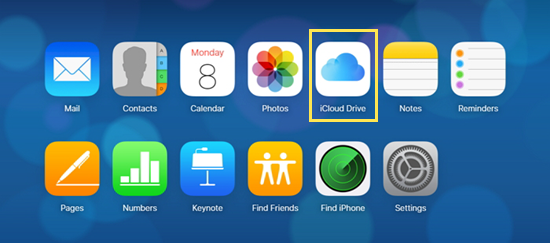
Diese 4 Schritte scheinen einfach zu sein, aber manchmal kann es sein, dass es sich besonders am Transferteil erschöpft. Wenn Sie “iPhone-Speicher optimieren” aktiviert haben, können Sie nicht alle iPhone Fotos direkt exportieren, indem Sie das Gerät einfach an den PC anschließen, und Sie müssen alle Fotos zuerst mit “Alle Originale herunterladen und aufbewahren” auf das iPhone herunterladen. Wenn Ihr iPhone jedoch nicht genügend Platz hat, müssen Sie vielleicht zuerst den iPhone-Speicher freigeben, oder Sie können Jihosoft iPhone Data Recovery als Transfer-Tool verwenden, um Fotos vom iPhone auf den Computer zu exportieren.
- Installieren und starten Sie Gihosoft iPhone Data Recovery auf dem Computer, wählen Sie ‘Fotos und Videos’.
- Verbinden Sie das iPhone mit dem PC und klicken Sie zum Scannen auf Weiter.
- Nach dem Scannen können Sie sich alle gescannten Fotos in der Vorschauoberfläche ansehen.
- Klicken Sie auf “Wiederherstellen”, um alle Fotos vom iPhone auf den Computer zu exportieren.
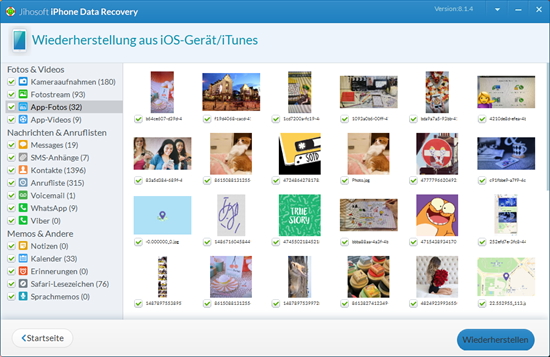
Nach Abschluss des Vorgangs können Sie die exportierten Fotos auf dem Computer überprüfen und auf dem iPhone löschen. Dann können Sie sie zur Aufbewahrung frei auf iCloud Drive hochladen. Außerdem können Sie diese leistungsstarke Software verwenden, um gelöschte Fotos von Ihrem iPhone wiederherzustellen und sie ist auch in der Lage, andere importierte Daten wie Textnachrichten, iMessages, Kontakte, Sprachnachrichten, Safari-Verlauf, Notizen und so weiter zurück zu bekommen.
Dies sind einfache und unkomplizierte Methoden, wie Sie Fotos von Ihrem iPhone löschen und in Ihrem iCloud-Konto speichern können. Diese Verfahren erfordern nicht allzu viel technische Kenntnisse, so dass jeder die Schritte leicht durchführen kann, auch wenn ihm oder ihr das iPhone neu ist. Wenn Sie Fragen oder Anregungen haben, können Sie gerne eine Nachricht in den Kommentaren unten hinterlassen.


